Bạn đang muốn chuyển mp4 sang mp3 nhưng lại không biết phải làm thế nào ư? Đừng lo lắng, bài viết hôm nay THPT Phạm Hồng Thái.vn sẽ chia sẻ đến bạn 2 cách chuyển đổi file mp4 sang mp3 vô cùng đơn giản mà còn dễ thực hiện. Mời bạn đọc ngay nhé!
- Foxit Reader là gì? Cách tải và cài đặt Foxit Reader trên máy tính
- Microsoft Azure là gì và những lợi ích mang lại cho người dùng
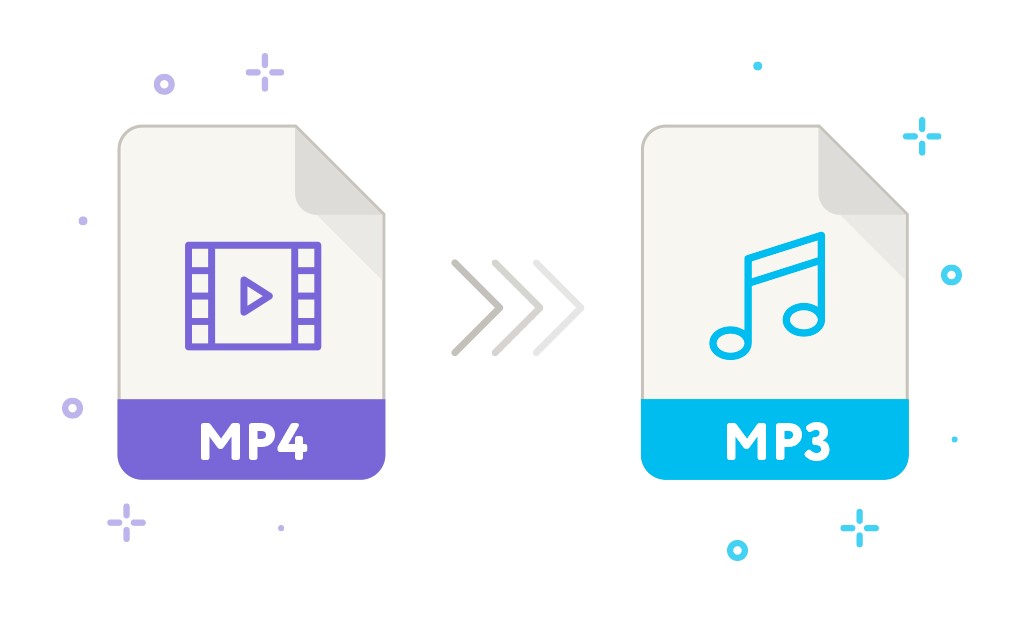
Cách chuyển MP4 sang MP3 bằng Convert MP4 to MP3
Bước 1: Tải phần mềm Convert MP4 to MP3 tại đây.
Bước 2: Khởi chạy phần mềm trên máy tính, laptop >Tại giao diện chính của phần mềm bạn chọn Add MP4 > Chọn file MP4 mà bạn muốn chuyển đổi > Nhấn Open.
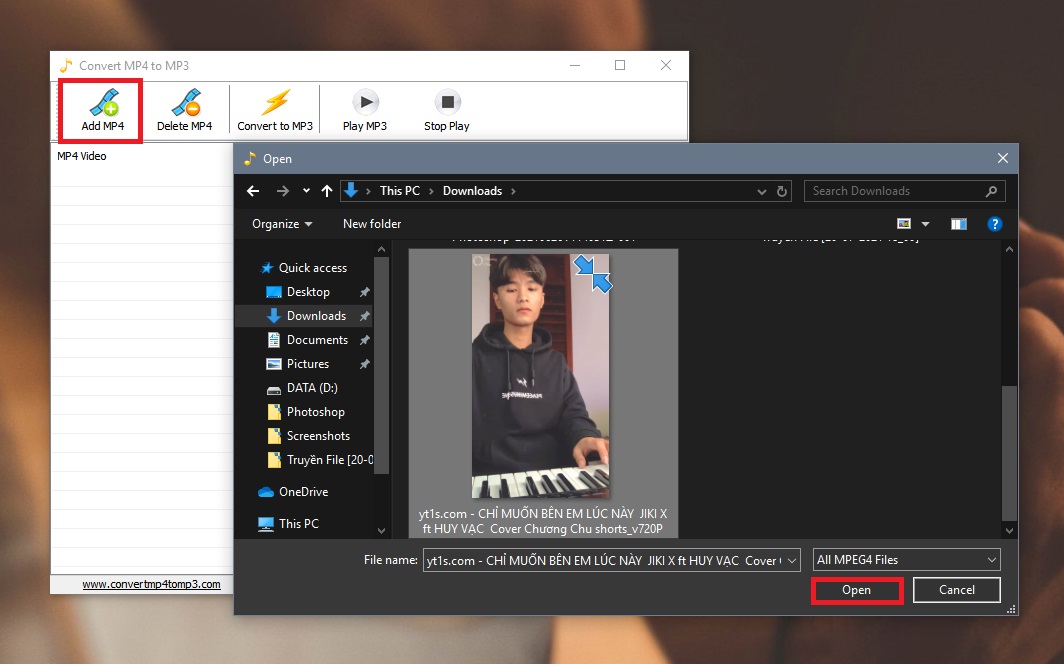
Ngoài ra, bạn cũng có thể thêm nhiều file MP4 để Convert cùng một lúc.
Bước 3: Sau khi đã chọn xong file MP4, bạn chọn Convert to MP3.
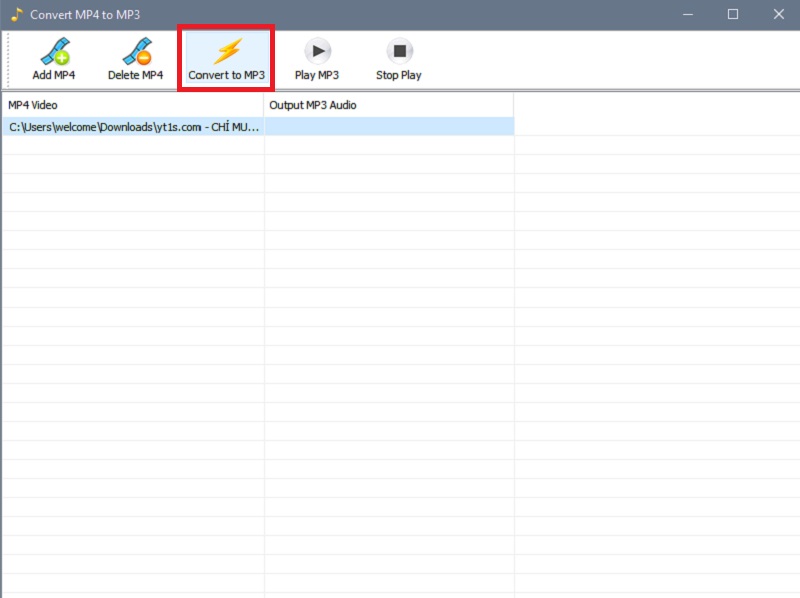
Bước 4: Tùy chọn thư mục lưu file MP3 sau đó chọn OK. Khi đó phần mềm sẽ thực hiện quá trình chuyển đổi.
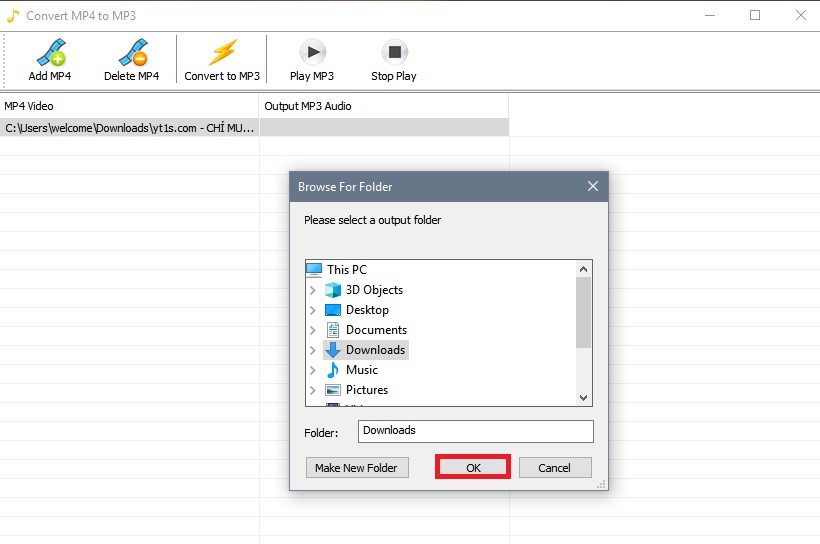
Cách chuyển đổi MP4 sang MP3 trực tuyến bằng Convertio
Bước 1: Truy cập vào trang web theo đường link tại đây.
Bước 2: Nhấn vào nút Chọn tập tin hoặc bạn có thể kéo và thả tập tin trực tiếp vào trang web. Ngoài ra, bạn có thể chọn file từ Dropbox, Google Drive, URL.

Bước 3: Nhấn chuyển đổi sau đó một chút để trang web tự động chuyển đổi.
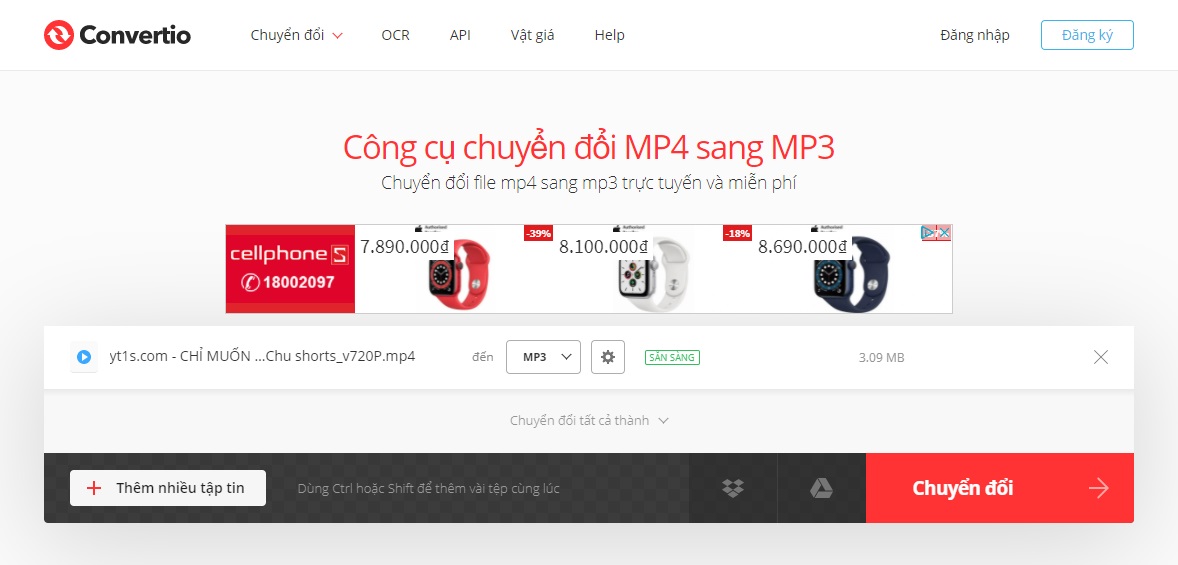
Nhấn Download để tải file MP3 về máy tính, laptop của mình.
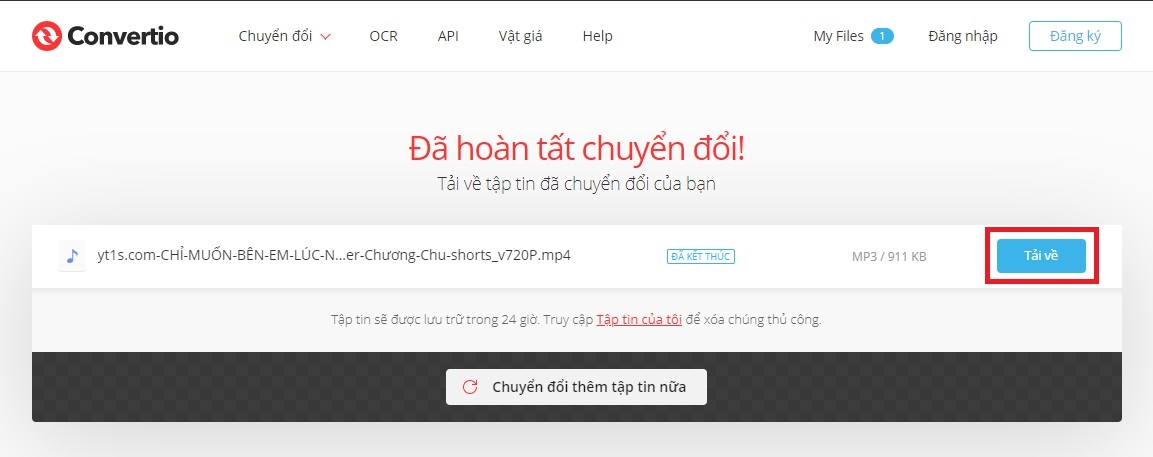
Chuyển đổi từ MP4 sang MP3 bằng Online Audio Converter
Bước 1: Truy cập vào trang web theo đường link tại đây.
Bước 2: Nhấn chọn nút Mở tập tin hoặc bạn có thể chọn file từ Dropbox, Google Drive, URL.

Bước 3: Sau khi file đã được tải lên thì bạn có thể tùy chọn chất lượng file. Bạn cũng có thể tăng chất lượng của file MP3 lên đến 320 kbps.
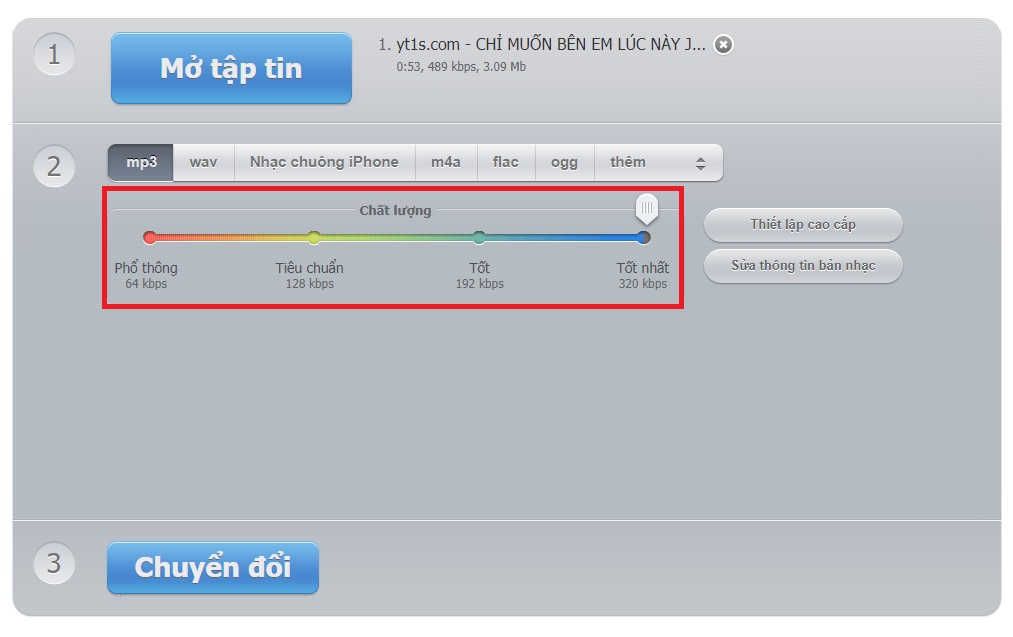
Bước 4: Nhấn Chuyển đổi và đợi Tải về là xong.
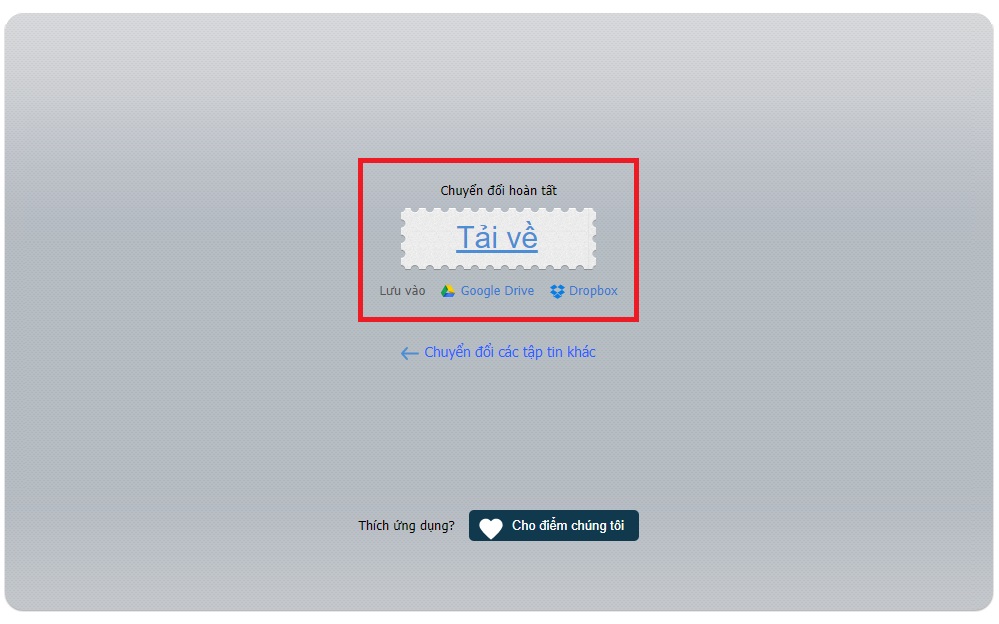
Kết luận:
Trên đây, Trường THPT Phạm Hồng Thái đã hướng dẫn các cách giúp bạn chuyển đổi file mp4 sang mp3 vô cùng nhanh chóng mà còn dễ dàng thực hiện. Chúc bạn thực hiện mẹo hay máy tính này thành công và nếu có thắc mắc bạn hãy để lại bình luận bên dưới nhé!
Cảm ơn các bạn đã đọc bài viết này.





